笔记本华为多屏功能如何配合键盘使用?
- 网络维修
- 2025-04-03
- 5
- 更新:2025-03-27 01:35:41
在快速发展的数字化时代,笔记本电脑已成为我们工作和生活的重要工具之一。而华为作为科技领域的佼佼者,其笔记本电脑产品通过多屏协同功能大大提升了工作效率和体验。本文将详细介绍如何利用华为笔记本的多屏功能配合键盘使用,为广大用户带来更加便捷的操作体验。
多屏协同功能概述
华为多屏协同是华为笔记本的一项创新技术,旨在实现笔记本与智能手机、平板电脑等设备的无缝连接和高效协作。通过这项技术,用户可以将手机屏幕映射到笔记本屏幕上,通过键盘、触控板或触控屏等更高效的方式操控手机,实现文件传输、任务切换和跨设备协同工作等。

开启多屏协同功能
要开始使用多屏协同功能,首先确保您的华为手机和笔记本满足以下条件:
华为笔记本:搭载最新版的华为电脑管家软件。
华为手机:支持多屏协同功能,确保华为手机系统为EMUI10.0或以上版本。
操作步骤:
1.将华为手机通过USB数据线连接至笔记本电脑。
2.打开笔记本电脑上的华为电脑管家。
3.在华为电脑管家的界面中寻找“多屏协同”功能,并点击开启。
4.等待系统识别并自动完成配置,就可看到手机屏幕在笔记本电脑上显示出来。
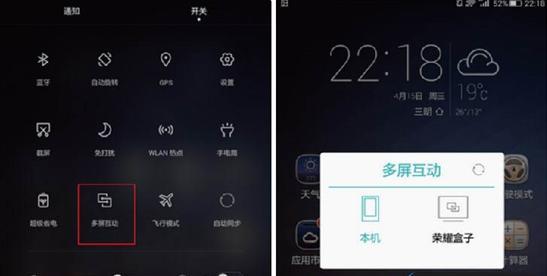
多屏协同与键盘协同操作
文件和数据传输:
在多屏协同状态下,用户可以通过键盘快速输入文字,利用笔记本上的剪贴板复制和粘贴文件,从而高效地处理工作内容。文件传输无需使用手机的触摸操作,只需简单的拖拽即可完成。
应用程序和任务管理:
利用笔记本的键盘和触控板,用户可轻松管理手机上的应用程序。比如,通过快捷键切换和关闭手机应用、查看手机通知、接听电话等等。
高级功能应用:
多屏协同支持一些高级功能,例如在笔记本上接听手机电话、接收和发送手机短信等。当需要进行视频会议或使用手机特定应用时,这样的功能显得尤为便利。
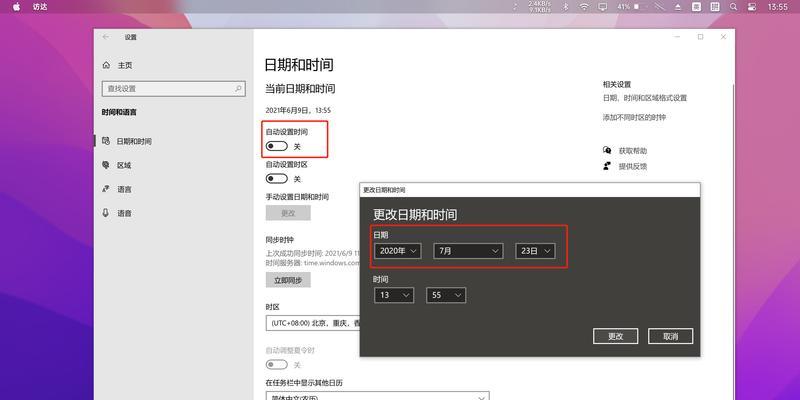
常见问题解答
问:我的华为手机不支持多屏协同怎么办?
答:多屏协同功能需要华为手机支持EMUI10.0或更高版本。如果您的手机不支持,需要更新系统或者考虑使用支持此功能的其他设备。
问:在使用多屏协同时,笔记本键盘是否可以完全替代手机输入?
答:是的,在多屏协同模式下,笔记本键盘可以完全替代手机键盘,而且输入效率更高。
问:多屏协同是否支持所有应用程序?
答:大多数手机应用程序都可以在多屏协同状态下使用,但某些特定的应用可能需要特定的支持或配置。
结语
通过本文的介绍,用户现在应该能够熟练地开启和使用华为笔记本的多屏协同功能,并且在配合键盘使用时能大幅提升工作效率和体验。随着技术的不断进步,华为多屏协同功能定会越发完善,为用户带来更多便利。如果您在操作过程中遇到任何问题,欢迎在评论区留言或通过华为官方渠道寻求帮助,我们将竭诚为您服务。
下一篇:电脑硬盘内存满了怎么清理?











